
Итак, Apple Intelligence проникает на iPhone по всему миру, и вы, вероятно, задаетесь вопросом, сможет ли ваш старый iPhone принять участие в этом действии. Но вот в чем проблема: Apple AI поддерживается только на iPhone 15 Pro, 15 Pro Max и будущих моделях на данный момент.
Даже если бы Apple выпустила обновление, чтобы добавить ИИ в старые iPhone, производительность, скорее всего, пострадает, а использование облачной обработки может вызвать проблемы с конфиденциальностью. Но не волнуйтесь, есть несколько отличных альтернатив, которые могут добавить аналогичные возможности ИИ в ваши iPhone предыдущего поколения. Давайте поговорим о них.
Для начала, функции Apple AI доступны в iOS 18. После обновления iPhone 15 Pro до iOS 18.1 Beta и настройки языка и региона при необходимости вы сможете пользоваться новыми функциями, включая новый Siri и инструмент Clean Up. Но для старых iPhone, таких как iPhone 12 или 13, вам придется использовать другие приложения и веб-сайты для аналогичной функциональности.
Вот краткий обзор функций искусственного интеллекта Apple и их альтернатив:
| Функция интеллекта Apple | Альтернатива для старых iPhone |
|---|---|
| Инструмент «Очистить» (ластик для объектов) | Волшебный ластик в Google Фото |
| Генератор изображений Apple Playground | Близнецы и Мета ИИ |
| Улучшенная Siri с ChatGPT | Замените Siri на ChatGPT с помощью сочетания клавиш |
| Пишущие инструменты | Грамматический ИИ |
Инструмент очистки
Alternative: Magic Eraser in Google Photos
iOS 18 предлагает вам инструмент Clean Up, который по сути позволяет вам очищать или удалять нежелательные объекты или людей с ваших фотографий. Вы можете использовать его, чтобы удалить людей на заднем плане, беспорядок на столе, который вы забыли скрыть, и другие отвлекающие объекты с изображения.
К счастью, вам не нужен Apple AI, чтобы сделать это на старой модели iPhone. Установите Google Photos, откройте фотографию, с которой вы хотите стереть объекты, и нажмите Edit > Tools > Magic Eraser . Теперь вы можете выбирать и стирать объекты на своих изображениях.
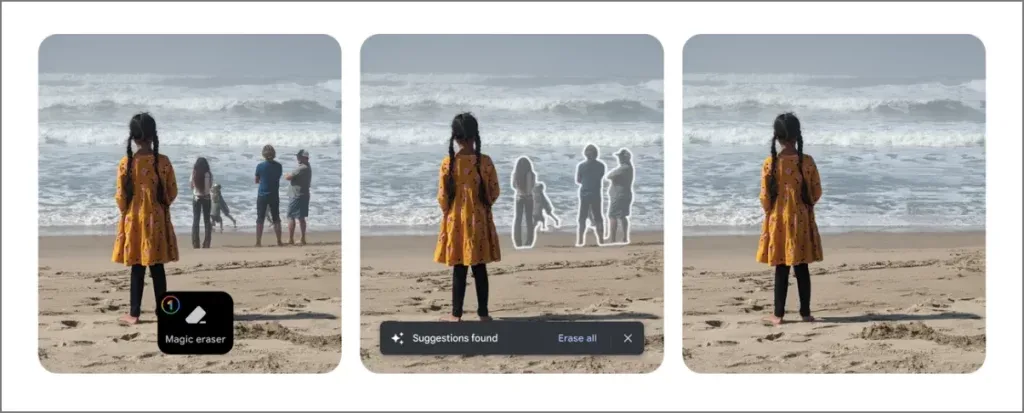
Google Photos теперь даже позволяет вам использовать свой Magic Editor на всех iPhone и телефонах Android бесплатно. Вы можете сохранять до десяти отредактированных фотографий в месяц бесплатно. Используйте его для изменения размера или положения объектов на фотографии — то, что даже Apple AI пока не может сделать.
Загрузить: Google Фото
Генератор изображений Apple Playground
Alternatives: Gemini, Meta AI, Microsoft Designer, and Adobe Firefly
С Apple Image Playground вы можете создавать изображения в трех разных стилях: анимация, иллюстрация или эскиз. Он будет доступен как отдельное приложение, но также будет глубоко интегрирован, так что вы сможете создавать забавные арты ваших друзей в разных условиях и отправлять их напрямую в сообщениях или превращать грубые наброски в изображения в приложении «Заметки».
Хотя вы не найдете другого генератора изображений, который был бы так глубоко интегрирован в систему и приложения вашего iPhone, вы можете использовать несколько бесплатных альтернатив. Мой любимый — Gemini — просто откройте его и напишите запрос, например «создайте изображение коровы, играющей в бассейне», и он выдаст вам реалистичные изображения с помощью модели Imagen 3 от Google.
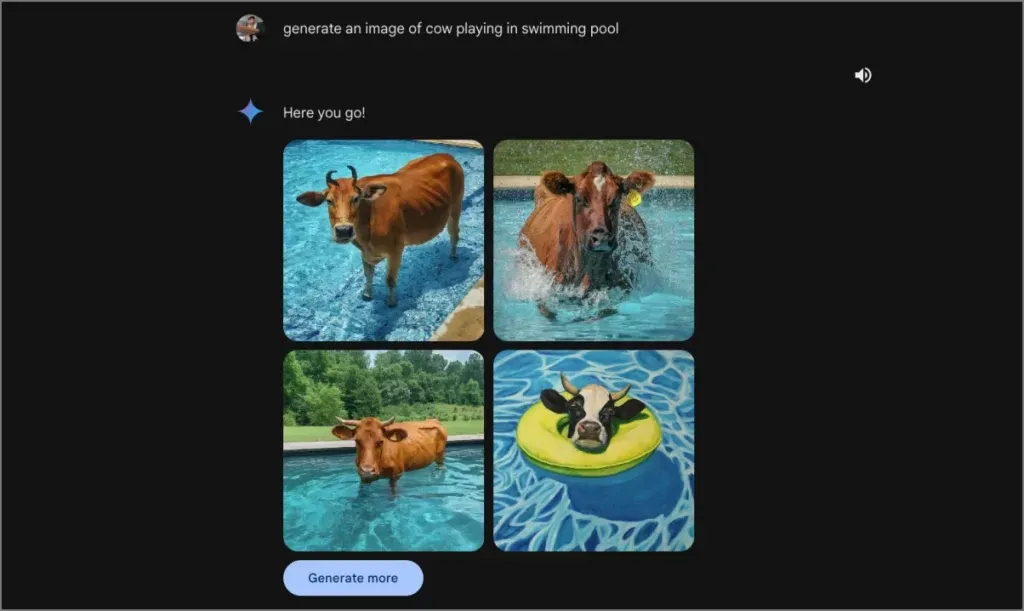
Следующая лучшая альтернатива — Meta AI. Вы можете запустить его в WhatsApp или любом чате с вашим другом или групповом чате, чтобы генерировать арт, реалистичные изображения или даже GIF-файлы за считанные секунды. Вот мой опыт работы с Meta AI.
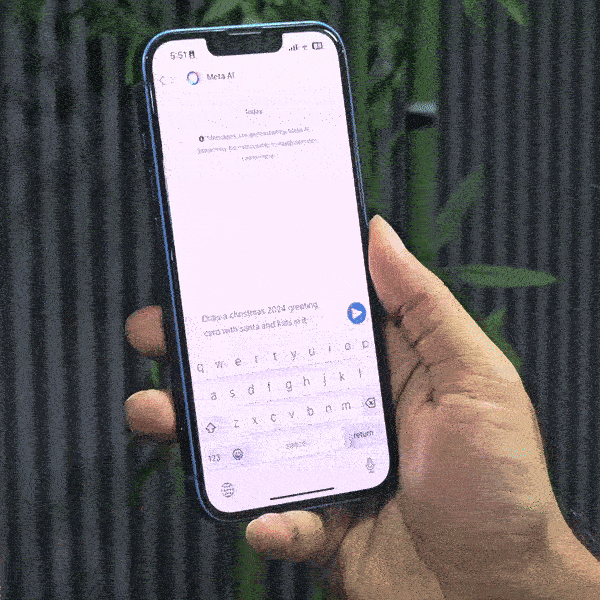
Вы также можете использовать другие бесплатные инструменты для создания изображений, включая Microsoft Designer и Adobe Firefly, которые работают как по волшебству. Эти инструменты могут генерировать реалистичные изображения, в то время как Apple AI позволяет вам генерировать только арт, эскизы и иллюстрации.
Пишущие инструменты
Alternative: Grammarly AI
Встроенные в iOS 18 инструменты для письма позволяют вам переписывать, корректировать и резюмировать текст практически в любом месте, где вы пишете. Однако, как и другие функции ИИ, это не будет доступно на старых iPhone. А из-за ограничений iOS вы не сможете иметь плавающего помощника ИИ на экране вашего телефона.
Ближайшее к Writing Tools, которое вы можете получить на своем iPhone, — это Grammarly AI. Это в первую очередь клавиатура с функциями проверки грамматики, но теперь она также дает вам обратную связь по написанию в реальном времени и помощь ИИ.
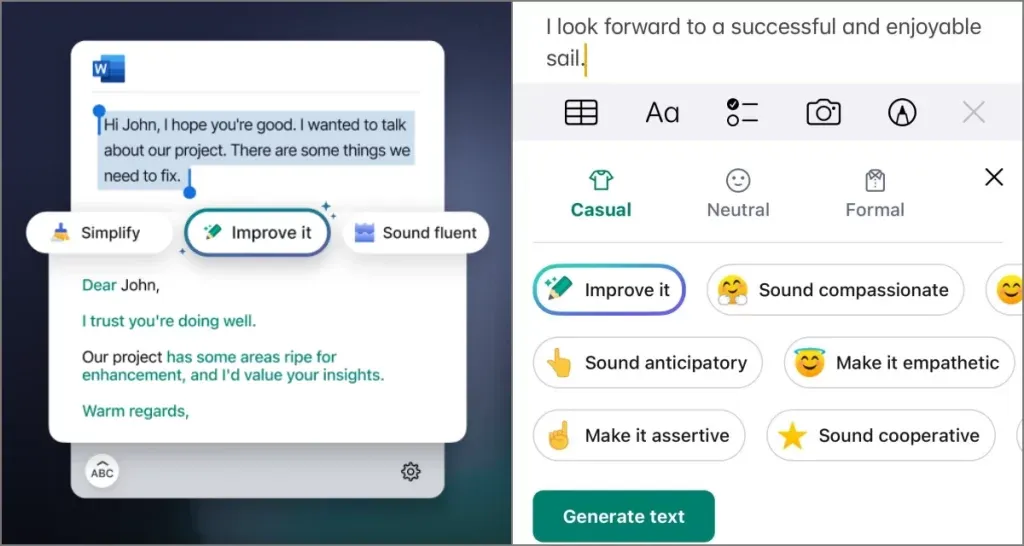
Просто напишите текст и нажмите кнопку «Улучшить» . Вы увидите множество подсказок, таких как «звучать сострадательно», «сделать это напористым», «звучать кооперативно» и другие, а также три различных уровня формальности — нейтральный, формальный, неформальный — на выбор. Выберите нужный тон и подсказку, и ваш текст будет переписан так, как вы хотите.
Загрузить: клавиатура Grammarly AI
Улучшенная Siri с ChatGPT
Alternative: Add ChatGPT to Siri Using Shortcut
iPhone 15 Pro и Pro Max получили улучшенную Siri, которая появляется с причудливым свечением вокруг экрана. Она может лучше понимать контекст и управлять действиями в приложениях от вашего имени. Скоро она также получит интеграцию ChatGPT, которую она может использовать, чтобы помочь вам, например, когда вы просите совета по рецепту. Затем ваш iPhone спросит, хотите ли вы использовать ChatGPT для выполнения запроса, а затем отобразит эту информацию прямо на вашем экране.
Хотя вы не можете получить Siri 2.0 на старой модели iPhone, вы можете добавить ChatGPT к Siri с помощью простого сочетания клавиш:
- Откройте приложение «Ярлыки» .
- Создайте новый ярлык .
- Найдите ChatGPT и выберите Начать голосовой разговор с ChatGPT .
- Переименуйте ярлык во что-нибудь простое, например, Запустить GPT .
- Сохраните это.
Скажите «Привет, Siri, запусти GPT» (или как вы назвали сочетание клавиш), чтобы запустить ChatGPT в режиме голосового чата. Затем вы можете задавать вопросы, искать информацию или просто общаться с ChatGPT.
Ваш старый iPhone все еще ценен
Итак, вот оно. Даже если ваш iPhone не самый последний и лучший, вам не нужно отказываться от ИИ. Большинство функций, которые вам понадобятся в повседневном использовании, можно добавить через сторонние приложения. Интеграция может быть не такой глубокой, и они могут делать на одну или две вещи меньше, чем Apple AI, но принимать ли этот компромисс или выложить дополнительные деньги и перейти на iPhone Pros или предстоящую серию iPhone 16 — это полностью ваш выбор.




Добавить комментарий